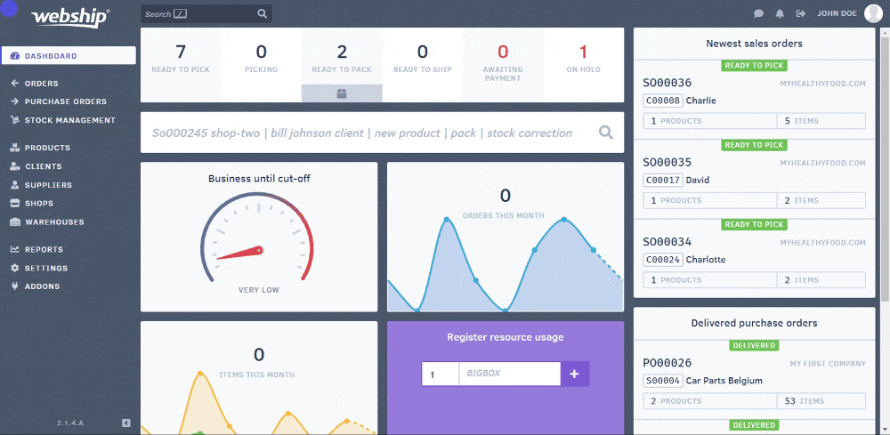Inhoud
Via het overzichtsscherm van de verkooporders kan je de verkooporders exporteren. Dit doe je door bovenaan de lijst te kiezen voor import/export. Daarna klik je op ‘export orders’ en zal er een CSV-bestand downloaden.
Volgende gegevens worden geëxporteerd:
- Connector ID (om verschillende orderlijnen te koppelen aan één order, belangrijk bij het importeren!)
- Winkel
- Ordernummer
- Referentie
- Status
- Aanmaakdatum
- Verzendingsdatum
- Leveringsnota
- Klant: Klantnummer
- Klant: Naam
- Klant: Contact
- Klant: E-mail
- Klant: Telefoonnummer
- Klant: GSM-nummer
- Klant: BTW-nummer
- Klant: Verzendadres: Naam
- Klant: Verzendadres: Adresregel 1
- Klant: Verzendadres: Adresregel 2
- Klant: Verzendadres: Postcode
- Klant: Verzendadres: Gemeente
- Klant: Verzendadres: Provincie
- Klant: Verzendadres: Land
- Trackingnummer
- SKU
- Opmerkingen
- Magazijnlocatie
- Batchnummer
- Vervaldatum
- Aantal
- Backorder
Protip
Wil je twee statussen ( bijvoorbeeld 'in wacht' en 'compleet') exporteren? Dan moet je de volledige lijst exporteren en een filter aanmaken in de exportfile.
CSV-bestand leesbaar maken
De export zal alle gegevens in één kolom plaatsen. Om het bestand overzichtelijk te maken, zet je het bestand om naar een klassieke Excel-spreadsheet. Dit kan je op verschillende manieren doen:
- In het CSV-bestand klikt je op ‘gegevens’ en vervolgens op ‘tekst naar kolommen’. Belangrijk hierbij is dat je het scheidingsteken instelt op een komma.
- In het CSV-bestand klikt je op ‘gegevens’ en vervolgens op ‘uit tekst/csv’. Je selecteert het om te zetten CSV-bestand en controleert het scheidingsteken.
- Je gebruikt een online conversie tool om het CSV-bestand om te zetten in een leesbaar Excel-bestand